pl/sqldeveloper执行光标所在行
一、发现问题 需要执行某一行语句时,需要选中该行语句,点击F8才行。 二、解决问题 中文版:工具首选项SQL窗口自动选择语句 英文版:tools-preferences-sql window-autoSelect Statement 这样光标放到某一行,点击F8就可执行该行,不要全选该行。 三、注意
一、发现问题
需要执行某一行语句时,需要选中该行语句,点击F8才行。
二、解决问题
中文版:工具—>首选项—>SQL窗口—>自动选择语句
英文版:tools->preferences->sql window->autoSelect Statement
这样光标放到某一行,,点击F8就可执行该行,不要全选该行。
三、注意点
该语句必须以分号结尾,否则达不到效果。

Outils d'IA chauds

Undresser.AI Undress
Application basée sur l'IA pour créer des photos de nu réalistes

AI Clothes Remover
Outil d'IA en ligne pour supprimer les vêtements des photos.

Undress AI Tool
Images de déshabillage gratuites

Clothoff.io
Dissolvant de vêtements AI

AI Hentai Generator
Générez AI Hentai gratuitement.

Article chaud

Outils chauds

Bloc-notes++7.3.1
Éditeur de code facile à utiliser et gratuit

SublimeText3 version chinoise
Version chinoise, très simple à utiliser

Envoyer Studio 13.0.1
Puissant environnement de développement intégré PHP

Dreamweaver CS6
Outils de développement Web visuel

SublimeText3 version Mac
Logiciel d'édition de code au niveau de Dieu (SublimeText3)
 Script Python à exécuter toutes les 5 minutes
Sep 10, 2023 pm 03:33 PM
Script Python à exécuter toutes les 5 minutes
Sep 10, 2023 pm 03:33 PM
L'automatisation et la planification des tâches jouent un rôle essentiel dans la rationalisation des tâches répétitives dans le développement de logiciels. Imaginez qu'il y ait un script Python qui doit être exécuté toutes les 5 minutes, par exemple pour obtenir des données d'une API, effectuer un traitement de données ou envoyer des mises à jour périodiques. L’exécution manuelle de scripts aussi fréquemment peut prendre du temps et être sujette aux erreurs. C'est là qu'intervient la planification des tâches. Dans cet article de blog, nous explorerons comment planifier l'exécution d'un script Python toutes les 5 minutes, garantissant qu'il s'exécute automatiquement sans intervention manuelle. Nous discuterons de différentes méthodes et bibliothèques qui peuvent être utilisées pour atteindre cet objectif, vous permettant d'automatiser efficacement les tâches. Un moyen simple d'exécuter un script Python toutes les 5 minutes à l'aide de la fonction time.sleep() consiste à utiliser tim
 Activer ou désactiver le mouvement du curseur Easy T entre les moniteurs sous Windows 11
Sep 30, 2023 pm 02:49 PM
Activer ou désactiver le mouvement du curseur Easy T entre les moniteurs sous Windows 11
Sep 30, 2023 pm 02:49 PM
Souvent, lors de l'utilisation d'une configuration à deux moniteurs, la question se pose de savoir comment déplacer le curseur de manière transparente d'un moniteur à l'autre. Cela peut être frustrant lorsque le curseur de votre souris se déplace d'un moniteur à un autre sans votre contrôle. Ne serait-il pas formidable si Windows vous permettait de passer facilement d'un moniteur à un autre par défaut ? Heureusement, Windows 11 dispose d'une fonctionnalité qui fait exactement cela, et ne nécessite pas beaucoup de connaissances techniques pour l'exécuter. À quoi sert la facilitation du mouvement du curseur entre les moniteurs ? Cette fonctionnalité permet d'éviter la dérive du curseur lors du déplacement de la souris d'un moniteur à un autre. Par défaut, cette option est désactivée. Si vous l'allumez, la souris
 Comment utiliser Python pour les scripts et l'exécution sous Linux
Oct 05, 2023 am 11:45 AM
Comment utiliser Python pour les scripts et l'exécution sous Linux
Oct 05, 2023 am 11:45 AM
Comment utiliser Python pour écrire et exécuter des scripts sous Linux Dans le système d'exploitation Linux, nous pouvons utiliser Python pour écrire et exécuter divers scripts. Python est un langage de programmation concis et puissant qui fournit une multitude de bibliothèques et d'outils pour rendre la création de scripts plus facile et plus efficace. Ci-dessous, nous présenterons les étapes de base de l'utilisation de Python pour l'écriture et l'exécution de scripts sous Linux, et fournirons quelques exemples de code spécifiques pour vous aider à mieux le comprendre et l'utiliser. Installer Python
 Comment résoudre le problème de l'apparition d'un écran et d'un curseur noirs au démarrage de Windows 7
Dec 30, 2023 pm 10:25 PM
Comment résoudre le problème de l'apparition d'un écran et d'un curseur noirs au démarrage de Windows 7
Dec 30, 2023 pm 10:25 PM
Le système Windows 7 a actuellement arrêté la mise à jour, donc s'il y a un problème, vous ne pouvez le résoudre que vous-même. Comme le montre l'image ci-dessous, il existe de nombreuses situations dans lesquelles le curseur devient noir après le démarrage de l'ordinateur et vous devez résoudre les problèmes un par un. Si vous ne voulez pas passer du temps à résoudre les problèmes, vous pouvez simplement réinstaller le système. Que faire s'il n'y a qu'un écran noir avec un curseur au démarrage de Windows 7 ? La première solution : Redémarrez l'ordinateur, et maintenez immédiatement la touche "F8" du clavier après le redémarrage. Sélectionnez ensuite « Dernière bonne configuration connue » dans le menu système avancé. La deuxième solution : appuyez sur la touche de raccourci "CTRL+SHIFT+ESC" pour voir si le gestionnaire de tâches peut être affiché. Si tel est le cas, cliquez avec le bouton droit pour terminer Explorer.exe dans le processus, puis créez une nouvelle exécution de Explorer.exe. essayer.
 Comment définir la couleur du curseur du terminal Debian 11 Xfce ?
Jan 03, 2024 pm 02:36 PM
Comment définir la couleur du curseur du terminal Debian 11 Xfce ?
Jan 03, 2024 pm 02:36 PM
Qu’est-ce que Xfce ? Xfce est un logiciel gratuit qui fonctionne sur des systèmes d'exploitation de type Unix (tels que Linux, FreeBSD et Solaris) et fournit un environnement de bureau léger. Comment ajuster la couleur du curseur dans le terminal Debian11Xfce ? Jetons un coup d'œil aux opérations spécifiques avec l'éditeur. Cliquez sur [Modifier]-[Préférences]. Passez à l'onglet [Couleur]. Cochez Personnaliser [Couleur du curseur] et cliquez sur le bouton de sélection de couleur à droite. Après avoir ouvert la palette, cliquez pour sélectionner la couleur du curseur que vous souhaitez définir.
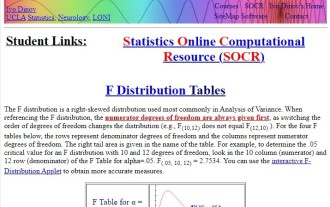 Comment effectuer le test de Brown-Forsythe en Python
Aug 31, 2023 pm 11:53 PM
Comment effectuer le test de Brown-Forsythe en Python
Aug 31, 2023 pm 11:53 PM
Le test de Brown-Forsythe est un test statistique utilisé pour déterminer si les variances de deux groupes ou plus sont égales. Le test de Levene utilise l'écart absolu par rapport à la moyenne, tandis que le test de Brown-Forsythe utilise l'écart par rapport à la médiane. L'hypothèse nulle utilisée dans le test est la suivante - H0 : Les variances des groupes (population) sont égales. L'hypothèse alternative est que les variances ne sont pas égales. - H1 : Les variances des groupes (population) ne sont pas égales. effectuer le test, nous calculons la médiane de chaque groupe et sa corrélation avec la médiane L'écart absolu du nombre de chiffres. Nous calculons ensuite la statistique F en fonction de la variance de ces écarts. Supposons que la statistique F calculée soit supérieure à la valeur critique dans le tableau de distribution F. Dans ce cas, nous rejetons l’hypothèse nulle et concluons que les variances des groupes ne sont pas égales. En Python, sc
 Que faire s'il n'y a pas de curseur lorsque vous cliquez sur la zone de saisie
Nov 24, 2023 am 09:44 AM
Que faire s'il n'y a pas de curseur lorsque vous cliquez sur la zone de saisie
Nov 24, 2023 am 09:44 AM
Solutions pour cliquer sur la zone de saisie sans curseur : 1. Confirmez le focus de la zone de saisie ; 2. Effacez le cache du navigateur 3. Mettez à jour le navigateur 4. Utilisez JavaScript 5. Vérifiez le périphérique matériel ; propriétés de la boîte ; 7. Débogage du code JavaScript ; 8. Vérifiez les autres éléments de la page ;
 Comment écrire du code PHP dans le navigateur et empêcher l'exécution du code ?
Mar 10, 2024 pm 02:27 PM
Comment écrire du code PHP dans le navigateur et empêcher l'exécution du code ?
Mar 10, 2024 pm 02:27 PM
Comment écrire du code PHP dans le navigateur et empêcher l’exécution du code ? Avec la popularisation d'Internet, de plus en plus de personnes ont commencé à entrer en contact avec le développement Web, et l'apprentissage de PHP a également attiré de plus en plus d'attention. PHP est un langage de script qui s'exécute côté serveur et est souvent utilisé pour écrire des pages Web dynamiques. Cependant, pendant la phase d'exercice, nous voulons pouvoir écrire du code PHP dans le navigateur et voir les résultats, mais nous ne voulons pas que le code soit exécuté. Alors, comment écrire du code PHP dans le navigateur et l’empêcher d’être exécuté ? Ceci sera décrit en détail ci-dessous. d'abord,






